Pycharm中import torch报错的快速解决方法
Pycharm中import torch报错
问题描述:
今天在跑GitHub上一个深度学习的模型,需要引入一个torch包,在pycharm中用pip命令安装时报错:
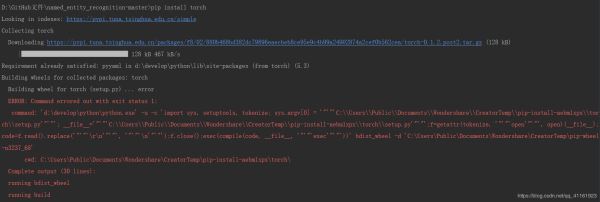
于是我上网寻求解决方案,试了很多都失败了,最后在:Anne琪琪的博客中找到了答案,下面记录一下解决问题的步骤:
1、打开Anaconda prompt执行下面命令:
conda install pytorch-cpu torchvision-cpu -c pytorch 等待运行结束。
2、 测试torch是否安装成功
import torch print(torch.__version__)
如果输出了torch版本号,那么恭喜你,torch安装成功!
3、更改python解释器
我们刚刚用Anaconda下载了torch包,接下来只需要将Pycharm中python的解释器换成Anaconda的python路径即可,具体步骤:
File–Settings–Project:xxx–Project Interpreter–show all–点击“+”添加–System Interpreter–D:\develop\Anaconda3 \python.exe(划线部分换成你自己Anaconda的安装路径即可),到此成功解决Pycharm中import torch的问题。
如果有任何问题,希望各位大佬指正。
在看下另一个朋友分享的解决方案
Pycharm中import torch报错
以下是我分析及解决问题过程
1.没有安装Pytorch:(我的环境是Python3.6+win7+无cuda+Anaconda3)在Pytorch的官网上找到相应的安装方法,即打开Anaconda Prompt命令行,输入命令conda install pytorch-cpu torchvision-cpu -c pytorch,运行等待安装完成,在cmd命令行中测试不报错。
2.在Pycharm中import torch报错,原因项目的解释器路径是Python的安装路径,改为Anaconda的Python的路径即可,具体步骤为,File--Settings--Project:xxx--Project Interpreter--show all--点击“+”添加--System Interpreter--C:\Users\Administrator\Anaconda3\python.exe
问题得到解决。
总结
到此这篇关于Pycharm中import torch报错的快速解决方法的文章就介绍到这了,更多相关Pycharm import torch报错内容请搜索我们以前的文章或继续浏览下面的相关文章希望大家以后多多支持我们!
相关推荐
-
导入tensorflow时报错:cannot import name 'abs'的解决
一,问题背景 作者在用tensorflow做实验时,import tensorflow忽然报错:cannot import name 'abs'.错误情况如下所示: 这个问题出现的比较新,网上暂时没有太多的讨论. 二,可能原因 对于这个问题,讨论最多的在github上,附上链接:https://github.com/tensorflow/tensorflow/issues/20778 提问者也是遇到了同样的问题: tensorflow官方暂时将这个问题标记为了"待回应". 有网友指出该
-
解决python3 安装完Pycurl在import pycurl时报错的问题
此次遇到的问题是在import pycurl 时报错 pycurl:libcurl link-time version is older than compile-time version 在网上看了很多解释和方法,但都没有很好的解决和分析这个问题,我先说下自己的过程 1.安装的事centos7 ,默认安装的是python2.7,python3是后使用src安装的,同样先下载了curl-7.61的包和pycurl-7.43的包,应该都是最新的了 2.先make && make instal
-
解决PyCharm import torch包失败的问题
Anaconda3-5.1.0-MacOSX-x86_64.pkg 下载安装后,附带安装了pytorch包. 需要将环境调整到新的python3.6目录下. 1.在Project Interpreter选择"Show All..."菜单 Show All... 2.点击"+",新增新的Interpreter 选择 : Add Local... 选择 : System Interpreter 3.选择Anaconda3目录下的python3.6文件. 地址 : /an
-
python 3.74 运行import numpy as np 报错lib\site-packages\numpy\__init__.py
安装完 anaconda 运行如下代码执行不了 import numpy as np import os,sys #获取当前文件夹,并根据文件名 def path(fileName): p=sys.path[0]+'\\'+fileName return p #读文件 def readFile(fileName): f=open(path(fileName)) str=f.read() f.close() return str #写文件 def writeFile(fileName,str):
-
导入tensorflow:ImportError: libcublas.so.9.0 报错
错误:ImportError: libcublas.so.9.0: cannot open shared object file: No such file or directory 问题:找不到cuda9.0的版本. 出现该错误的主要原因:cuda未安装或者cuda的版本有问题 这个错误在安装tensorflow时经常会出现,但是在官方的常见问题中没有提到, 如果你使用下面的方法没有解决的话,可以在评论中留言. 对于tensorflow 1.7版本,只接受cuda 9.0(9.1也不可以!),
-
Pycharm中import torch报错的快速解决方法
Pycharm中import torch报错 问题描述: 今天在跑GitHub上一个深度学习的模型,需要引入一个torch包,在pycharm中用pip命令安装时报错: 于是我上网寻求解决方案,试了很多都失败了,最后在:Anne琪琪的博客中找到了答案,下面记录一下解决问题的步骤: 1.打开Anaconda prompt执行下面命令: conda install pytorch-cpu torchvision-cpu -c pytorch 等待运行结束. 2. 测试torch是否安装成功 impo
-
PHP 500报错的快速解决方法
1 先看nginx error.log 指定的错误日记文件路径 找到这个日记文件看 里面信息 2 再看 php-fpm.conf 里面指定的PHP错误日记的路径 具体如下 php_flag[display_errors] = off php_admin_flag[log_errors] = on php_admin_value[error_log] = /data/logs/fpm-php.log 以上就是小编为大家带来的PHP 500报错的快速解决方法全部内容了,希望大家多多支持我们~
-
pycharm中keras导入报错无法自动补全cannot find reference分析
目录 引言 分析 解决方法 理论解释 1. 直接导入keras 2. 从tensorflow里导入keras 3. 从tensorflow.python里导入keras: 4. 不导入keras 总结 引言 目前无论是中文还是国外网站对于如何正确的导入keras,如何从tensorflow中导入keras,如何在pycharm中从tensorflow里导入keras,这几个问题都众说纷纭,往往是互相借鉴给出一个可用的解决方法,但没有更进一步的解释了.常见因为keras导入引发的问题有以下几个:
-
Oracle+Mybatis的foreach insert批量插入报错的快速解决办法
最近做一个批量导入的需求,将多条记录批量插入数据库中. 解决思路:在程序中封装一个List集合对象,然后把该集合中的实体插入到数据库中,因为项目使用了MyBatis,所以打算使用MyBatis的foreach功能进行批量插入.期间遇到了"SQL 命令未正确结束 "的错误,最终解决,记录下来供以后查阅和学习. 首先,在网上参考了有关Mybatis的foreach insert的资料,具体如下: foreach的主要用在构建in条件中,它可以在SQL语句中进行迭代一个集合. foreach
-
NodeJS连接MongoDB数据库时报错的快速解决方法
今天第一次尝试连接MongoDB数据库,具体步骤也很简单. 首先,通过NodeJS运行环境安装MongoDB包,进入要安装的目录,执行语句 npm install mongodb安装成功后,通过如下语句测试与数据库建立连接几关闭数据库 var mongo = require('mongodb'); var host = "localhost"; var port = mongo.Connection.DEFAULT_PORT; //创建MongoDB数据库所在服务器的Server对象
-
Android Studio中Run按钮是灰色的快速解决方法
首先是,在不同的AS中,gradle版本不同,下载的sdk版本不同,这些,都在gradle(Project.Models)相关代码里调过来就好.之前的文章里有说过. 经过调好gradle这些文件,AS已经可以built 成功后. 下一步,Run the application. 这时候,遇到问题:Run按钮灰色,失效. 点击Run旁边 Select Run/Debug Configuration按钮 选择 Edit Configuration,于是: 在model下拉框中选择app.如果下拉框中
-
Golang中 import cycle not allowed 问题的解决方法
目录 1.问题现象 2.问题分析 3.解决问题思路 4.如何破除依赖 5.问题回顾 1.问题现象 go编译的时候报错import cycle not allowed cycle意思很简单就是循环的意思.代表的就是一个包被循环的导入. 2.问题分析 这个错是在container_cloud/pkg/service这里出现的,说明这个包被循环导入. 可是service这个包文件太多怎么检查呢? 可以看到这个service包下面的文件特别多. 3.解决问题思路 虽然文件很多,但是看自己最近修改过的文件
-
Vue3刷新页面报错404的解决方法
vue-router历史模式 最近在学习Vue3的过程中遇到了一个问题,那就是在写代码的过程中,每当代码发生了变动,页面一刷新,原先的页面就会变成这个样子: 打开控制台一看: 这时候刷新.在浏览器地址栏直接输入地址也不管用. 每次写一点代码,都不能及时看到结果,需要从8080重新进入才可以,其中的崩溃可想而知. 此时判断应该是路由跳转的问题,于是来到router.js文件看一看: import { createRouter, createWebHistory } from 'vue-router
-
react创建项目启动报错的完美解决方法
目录 一.预备知识: 二.创建项目步骤: 三.启动项目时可能出现的报错: 四.Todolist项目相关库: 五.GitHub搜索案例相关库: 六.尚硅谷路由案例相关库: 七.UI库案例相关库: 八.redux相关库: 一.预备知识: npm (也可以用yarn,本文以npm为例) npm介绍 全称为Node Package Manager,是随同NodeJS一起安装的包管理工具. 允许用户从NPM服务器下载别人编写的第三方包到本地使用. 允许用户从NPM服务器下载并安装别人编写的命令行程序到本地
-
Kendo Grid editing 自定义验证报错提示的解决方法
Kendo UI是一个强大的框架用于快速HTML5 UI开发.基于最新的HTML5.CSS3和JavaScript标准. Kendo UI包含了开发现代JavaScript开发所需要的所有一切,包括:强大的数据源,通用的拖拉(Drag-and-Drop)功能,模板,和UI控件. 今天开始就对项目里使用的kendo控件技巧做记录,有个别错误希望大家不吝指出,谢谢. 首先就是Grid控件编辑是,验证错误时弹出的提示居然是中文加字段名字,如下图.抓狂啊!!请问这样的低级的提示能拿得出手吗? 这样的提示
随机推荐
- springboot集成spring cache缓存示例代码
- NodeJS和BootStrap分页效果的实现代码
- java实现插入排序算法
- 浅谈JAVA 异常对于性能的影响
- SMARTY学习手记
- AJAX跳转路径代码
- easyui中combotree循环获取父节点至根节点并输出路径实现方法
- 初学JavaScript_03(ExtJs Grid的简单使用)
- IBM服务器 RAID5 阵列卡配置教程
- Android ListView出现异常解决办法
- Bootstrap图片轮播组件Carousel使用方法详解
- Eclipse安装配置方法图文教程
- java servlet结合Oracle搭建java的web开发环境
- c#对字符串操作的技巧小结
- C#实现在网页中根据url截图并输出到网页的方法
- CEPA 搭桥引路 HK域名直击香港市场
- 为什么你不要收缩数据库文件(国外翻译)
- Python中常用的内置方法
- 易语言取数组下标命令使用讲解
- Git初次使用时的安装配置图文教程

